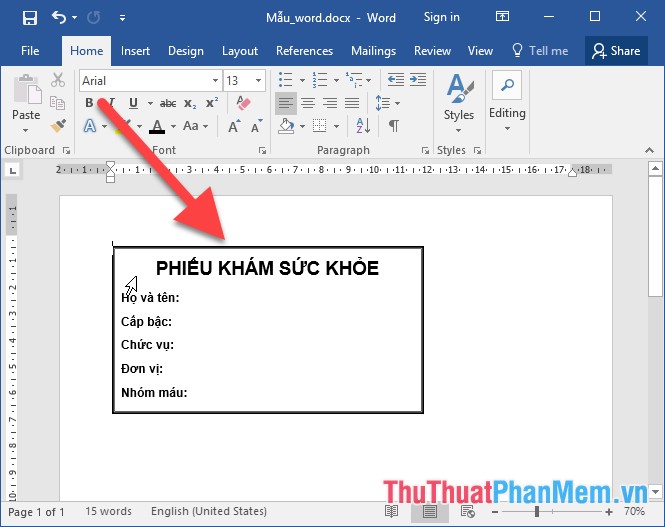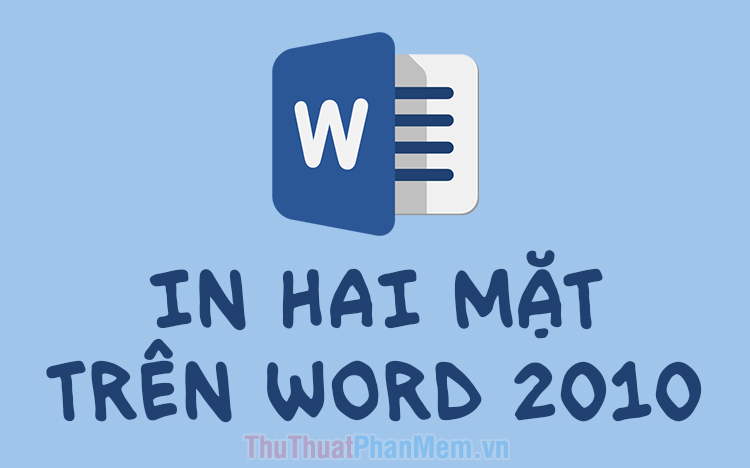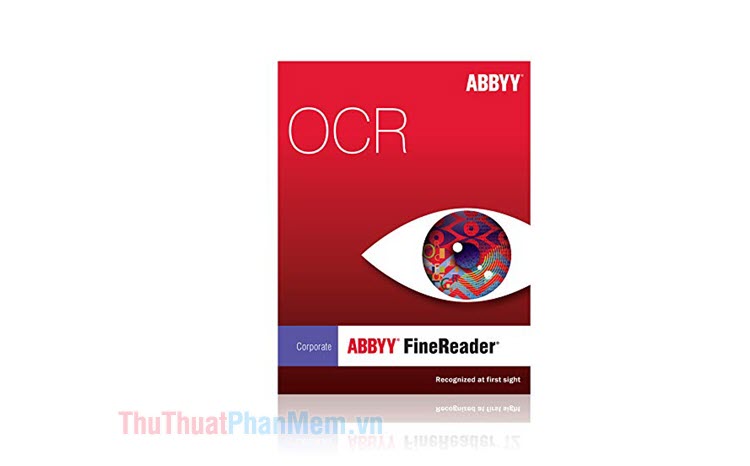Các mẫu Symbol đẹp trong Word, Ký tự đặc biệt đẹp trong Word
Ở bài viết này giúp các bạn tìm hiểu rõ các ký tự đặc biệt hay sử dụng để giảm thiểu thời gian tìm kiếm khi muốn chèn chúng vào văn bản của mình.
Trước hết bạn cần nắm rõ cách chèn kí tự đặc biệt vào văn bản. Để chèn ký tự đặc biệt bạn chỉ cần vào thẻ Insert -> Symbols -> Symbol -> hộp thoại xuất hiện lựa chọn ký tự cần chèn:
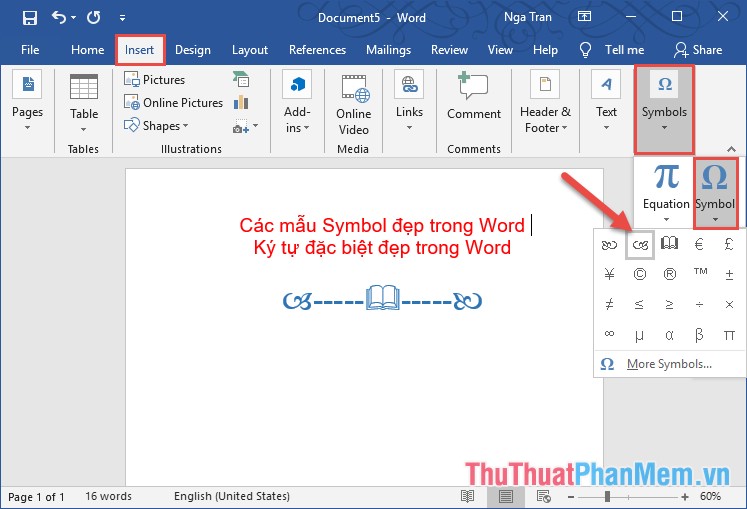
Ví dụ chèn kí tự đặc biệt để trang trí cho văn bản:
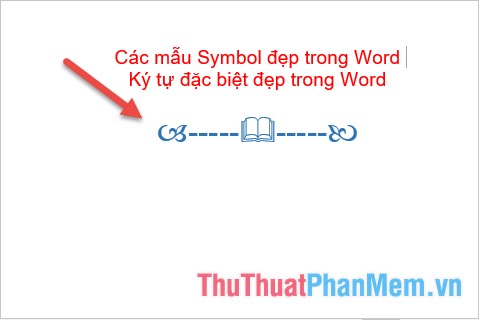
Để tìm kiếm vị trí các nhóm ký tự đặc biệt bạn chỉ cần lựa chọn trong mục Font -> sẽ xuất hiện nhóm ký tự cho bạn lựa chọn:
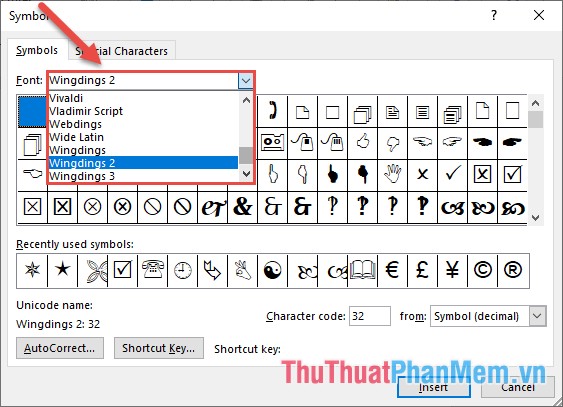
Các mẫu ký tự đặc biệt đẹp hay sử dụng:
1. Font = Wingdings
- Mẫu symbol hay sử dụng và phổ biến nhất.
- Mẫu nằm trong mục Wingdings tức Font = Wingdings
- Là nhóm mẫu symbol hay sử dụng nhất chứa các mẫu ký tự về sách vở, điện thoại, email, bàn tay, ....
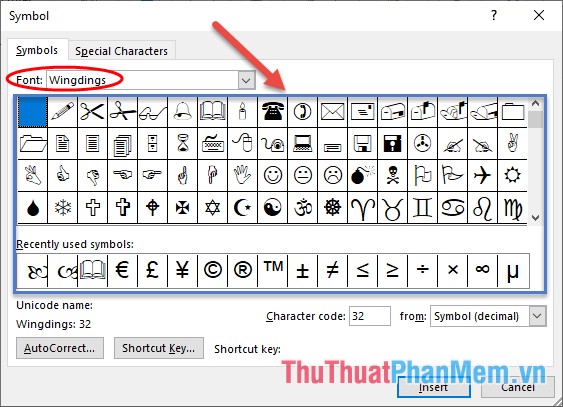
Ví dụ chèn một số ký tự trong nhóm Wingdings:
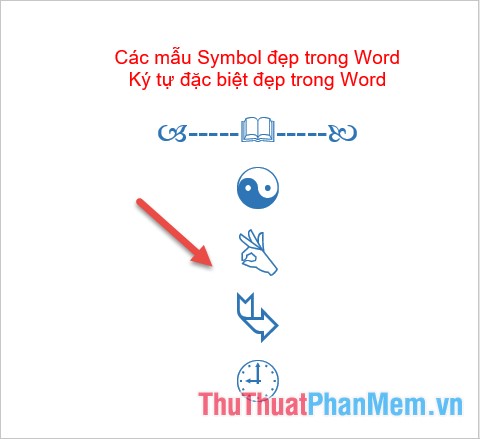
2. Font = Wingdings2
- Là mẫu tương tự như Wingdinggs nhưng bổ sung thêm các ký tự đặc biệt như ngôi sao, mặt trăng....
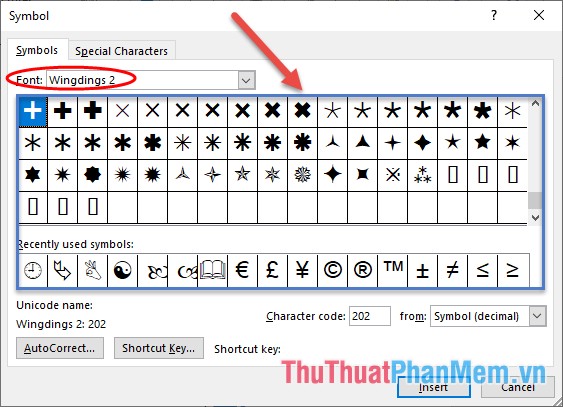
Ví dụ một số ký tự trong nhóm Wingdings2:
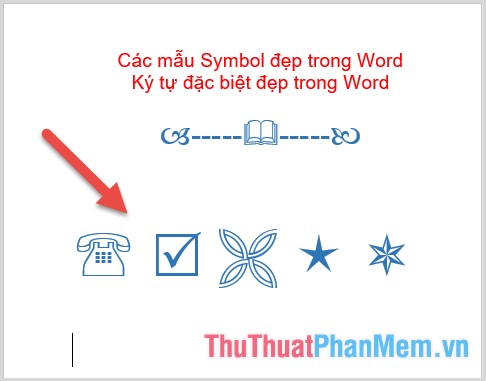
3. Font = Wingdings3
- Là nhóm chuyên về các ký hiệu mũi tên:
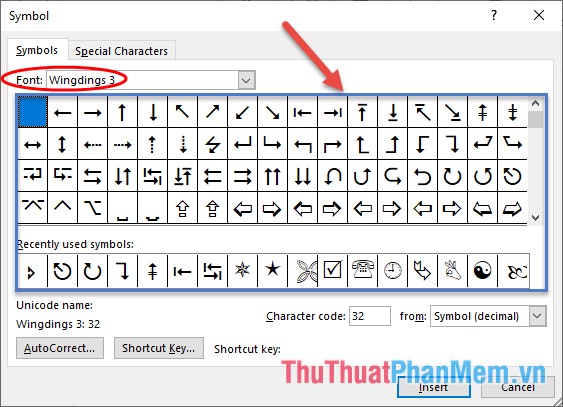
Ví dụ một số mẫu trong Wingdings3:
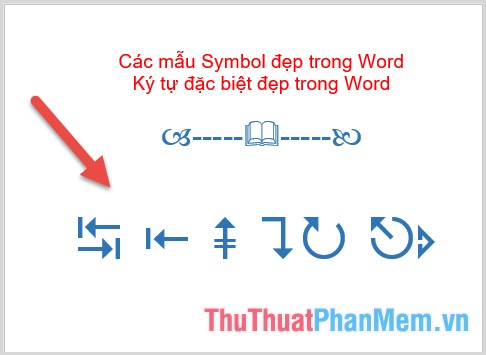
4. Font = MS Gothic
- Chứa các ký tự đặc biệt phục vụ quá trình bạn chơi game hoặc facebook mà không lo bị lỗi font:
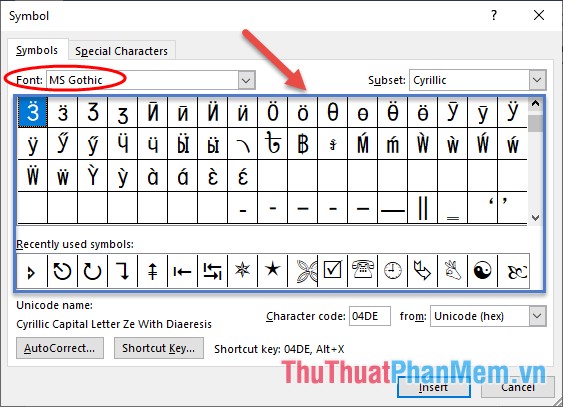
5. Font = Webdings
- Là font chứa ký tự đẹp của các lĩnh vực:

6. Font = Segoe MDL2 Assets
- Là nhóm font chứa các biểu tượng hay sử dụng trong các phần mềm để chỉ dẫn và mô tả:
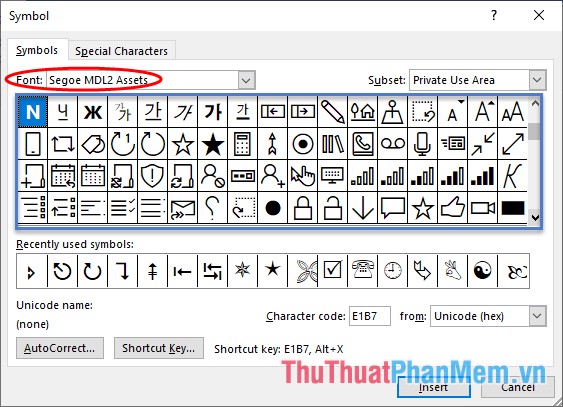
7. Font = Segoe UI Emoji
- Là nhóm font chứa các ký tự đặc biệt về loài cây, loài hoa, con vật ...
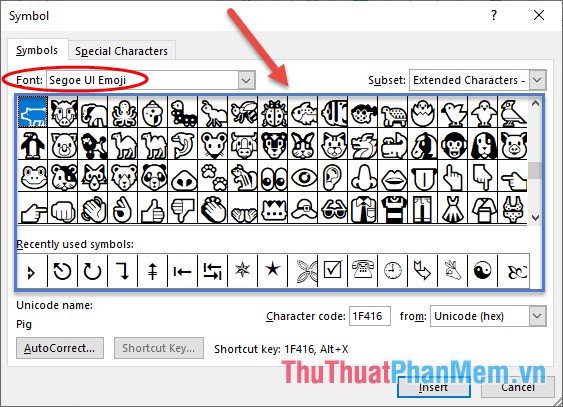
Trên đây là một số nhóm ký tự đặc biệt hay sử dụng trong Word. Hy vọng giúp ích cho các bạn tiết kiệm thời gian tìm kiếm khi muốn sử dụng chúng